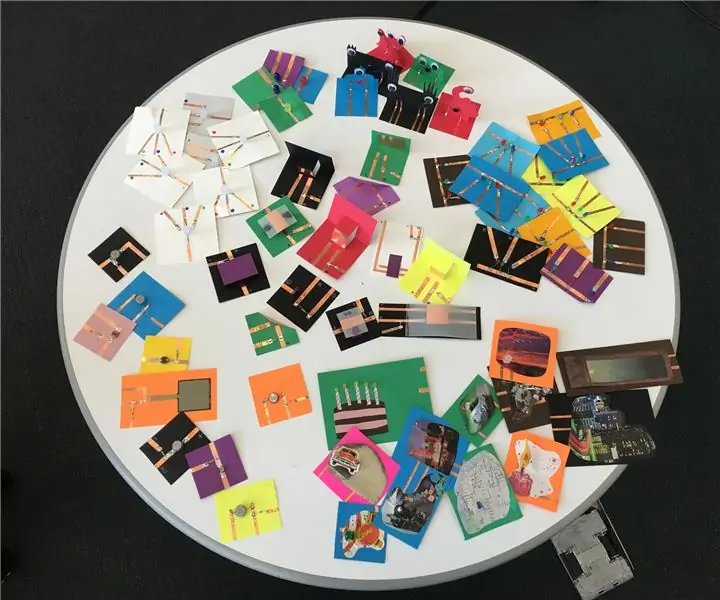
Inhoudsopgave:
- Stap 1: Verzamel deze materialen
- Stap 2: Bouw het Arduino-blok
- Stap 3: Bouw de componenten - LED's
- Stap 4: Bouw de componenten - schakelaars
- Stap 5: Bouw de componenten - sensoren
- Stap 6: papieren monsters
- Stap 7: Scratchx en Arduino instellen
- Stap 8: Enkele voorbeeldschetsen
- Stap 9: Een ScratchPaper-workshop maken
- Stap 10: Maak het je eigen
- Auteur John Day [email protected].
- Public 2024-01-30 11:17.
- Laatst gewijzigd 2025-01-23 15:01.
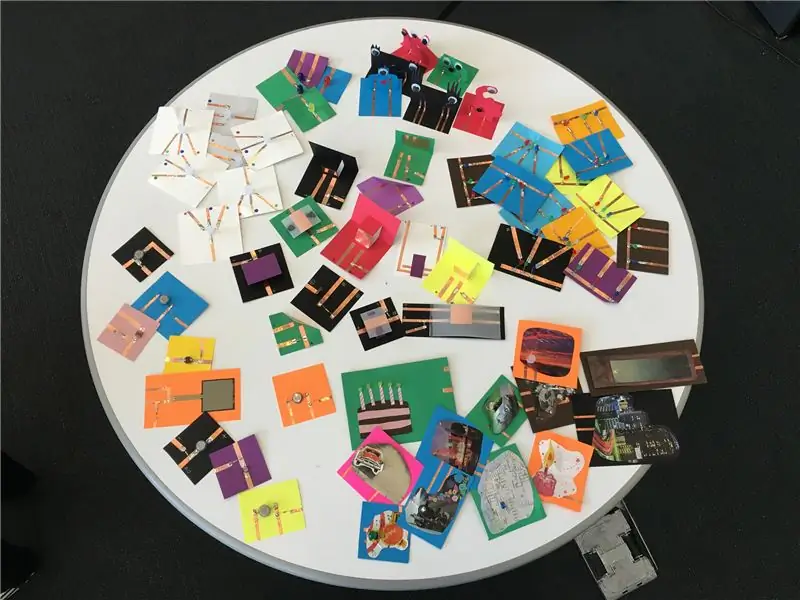
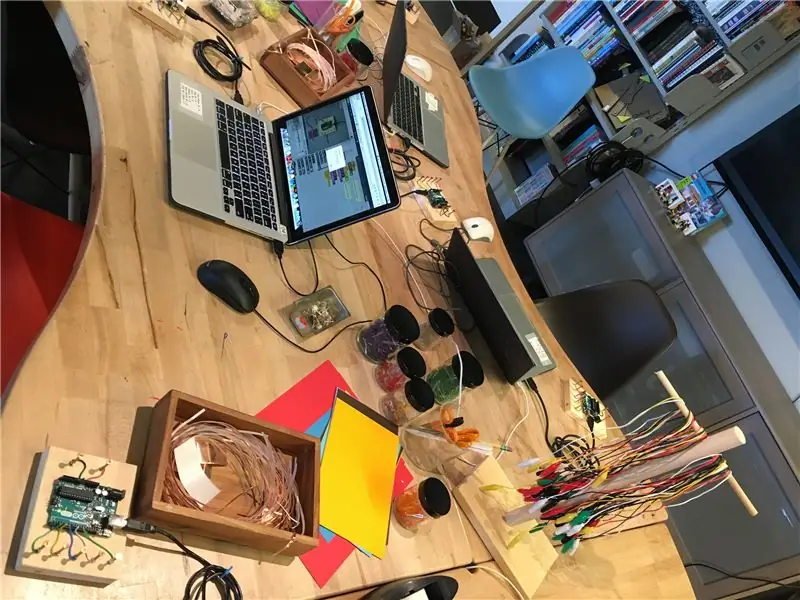

In de Tinkering Studio hebben we prototypes gemaakt om mensen kennis te laten maken met aspecten van elektronica en programmeren. Aangezien deze onderwerpen intimiderend kunnen zijn voor beginners, was het voor ons een leuk proces om na te denken over manieren om de toegangsdrempel te verlagen.
Enkele van onze favoriete manieren om leerlingen kennis te laten maken met basisschakelingen, zijn onder meer het monteren van elektronische componenten op houten blokken en het laten experimenteren van leerlingen om ze te verbinden met krokodillenklemmen. We zijn ook geïnspireerd door het werk van AIR Jie Qi, die workshops voor papiercircuits heeft ontwikkeld met kopertape, knoopcelbatterijen en LED's om artistieke oplichtende creaties te maken.
Op het gebied van programmeren hebben we al enkele jaren geëxperimenteerd met activiteiten die Scratch of andere op blokken gebaseerde programmeertalen gebruiken. De manier waarop deze interfaces mensen in staat stellen om delen van het programma te slepen, neer te zetten en met elkaar te verbinden, stimuleert experimenten en iteratie.
Al deze invloeden hebben ons ertoe gebracht een mash-up-activiteit te creëren die we 'ScratchPaper' noemen om ideeën rond circuits, arduino en visuele programmering te verkennen.
Vaak hebben we programmeer- en arduino-workshops gezien die er ingewikkeld uitzien en niet zo uitnodigend voor beginnende deelnemers. Voor deze workshop hebben we leuke en kleurrijke voorbeeldkaarten gebouwd met enkele gumdrop-LED's, kant-en-klare schakelaars en sensoren en RGB-verlichting om deze speelse houding over te brengen. We hebben ontdekt dat deze toevoeging van grillige elementen en een combinatie van high- en low-tech materialen een meer open uitnodiging kan geven om mee te doen aan de verkenning van deze onderwerpen. We gebruiken scratchx, een experimentele uitbreiding van de programmeertaal Scratch die blokken toevoegt waarmee je een Arduino kunt besturen.
In deze gids kunt u leren hoe u de componenten voor de activiteit bouwt, enkele voorbeeldschetsen krijgen om mee te werken en enkele manieren lezen waarop materialen, omgeving en facilitering de verkenning kunnen ondersteunen.
Stap 1: Verzamel deze materialen

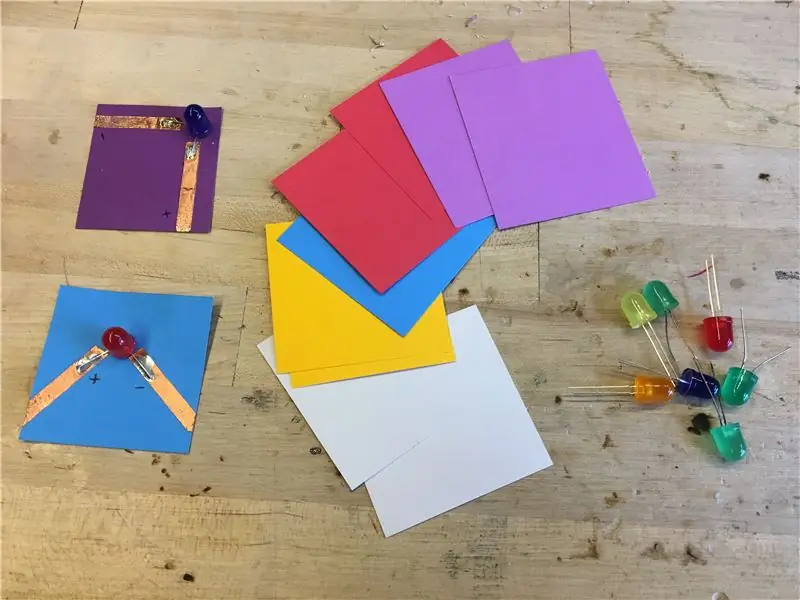
Voor het Arduino-blok
Arduino UNO -
USB-kabel -
Massieve kerndraad -
Koperen nagels
# 4 zelftappende schroeven met knopkop
Stuk van 1x6 houten plank
Voor de papieren circuitcomponenten:
Kopertape -
Gekleurd kartonpapier
10k weerstand -
Lichtsensor -
FSR-sensor -
10 mm LED's -
10 mm gemeenschappelijke kathode RGB-leds -
Pager-motor -
Krokodillenklemmen
Potlood
Handige hulpmiddelen
Handboor met kleine boor
Schroevendraaier
Hamer
Schuurblok
Schaar
Lijmstift
Soldeerbout
Veiligheidsbril
Stap 2: Bouw het Arduino-blok



Monteer eerst een Arduino UNO-bord op een houten blok met de pinnen van de borden verbonden met koperen spijkers, op dezelfde manier als onze printplatenset voor elektriciteitsexploraties. Hierdoor kunt u de componenten met krokodillenklemmen op het bord aansluiten, wat iteratie en testen mogelijk maakt.
De koperen spijkers die op een paar pinnen zijn aangesloten, beperken de probleemruimte, maar voor ons voelt het nog steeds als een authentieke manier om arduino-borden te presenteren zonder afhankelijk te zijn van extra schilden of ongebruikelijke onderdelen.
1. Snijd het 1x6-blok in een stuk van 4 inch en schuur de randen
2. Plaats het Arduino UNO-bord in het midden van het blok, markeer de gaten voor de schroeven met potloden en boor daar gaten.
3. Schroef de arduino op zijn plaats
4. Markeer vijf plekken aan de rechterkant (de kant van de digitale pin) en drie plekken aan de linkerkant. Boor geleidegaten en klop in de koperen spijkers
5. Gebruik de massieve kerndraad om de arduino digitale pin-aansluitingen aan te sluiten op de koperen spijkers. We gebruiken pinnummers 11, 9, 6, 5 en 3 omdat dit de PWM-pinnen zijn waarmee we de helderheid kunnen wijzigen door de pin met een zeer hoge snelheid aan en uit te zetten.
6. Sluit aan de linkerkant de 5V-pin aan op een spijker voor positief, de GND-pin op een spijker voor negatief en de A0 analoge in-pin voor sensoren. Je kunt rode draad gebruiken voor positief, zwart voor negatief als je wilt, maar het is niet nodig.
7. We gebruikten een stempel en een stift om de spijkers op de bijbehorende pinnen te labelen. Als je deze tools niet hebt, wil je misschien nadenken over andere manieren om de pinnen bij te houden.
Stap 3: Bouw de componenten - LED's


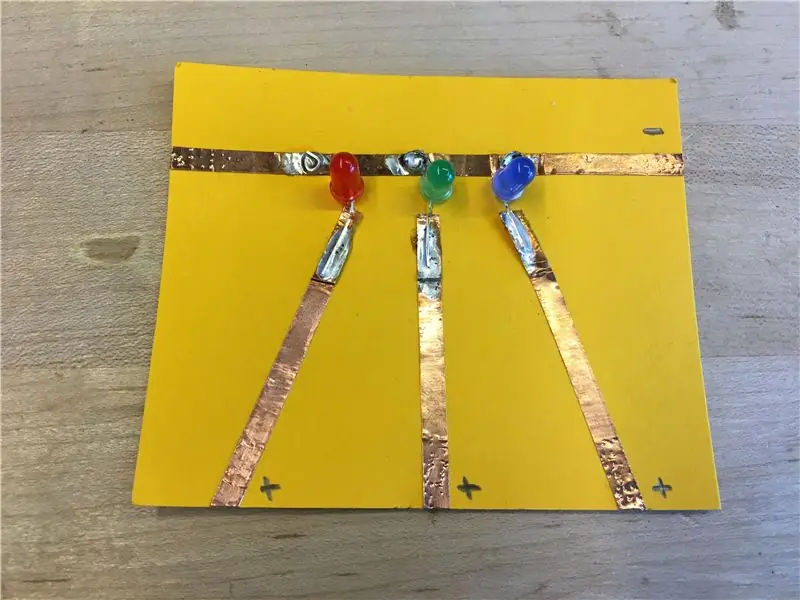
Nu is het tijd om de papieren circuitcomponenten te maken die worden bestuurd door de Arduino- en scratchx-programmering.
Voor een enkele LED
1. Knip een vierkant van 2 inch x 2 inch uit gekleurd karton
2. Knip twee kleine stukjes kopertape af en plak ze op het vierkant, zodat er ruimte is voor de LED.
3. Plaats de twee draden van een LED op de kopertape en soldeer ze vast. Als je geen soldeerbout hebt, kun je gewoon plakband gebruiken om de draden op de tape te bevestigen, hoewel het niet zo veilig is. Markeer de (+) en (-) zijden met potlood op het gekleurde papier.
Voor RGB-LED's
1. Knip een vierkant stuk wit karton van 3 inch x 3 inch
2. Gebruik de RGB-led met gemeenschappelijke kathode en test welke kabel bij welke kleur hoort. Je kunt het markeren met gekleurde sharpies om bij te houden.
3. Bevestig drie kleine stukjes kopertape aan de ene kant van het papier en een stuk in het midden aan de andere. Verbind de drie positieve draden van de LED (voor de verschillende kleuren) aan de ene kant met de kopertape en aan de andere kant met de negatieve draad. Soldeer of plak ze vast en markeer de (-) kant en de drie verschillende kleuren.
Voor de R-, G- en B-LED's
1. Knip een rechthoekig stuk gekleurd papier van 2 inch x 3 inch
2. Bevestig een strook over de zijkant van het papier voor de negatieve kant van de LED's. Plak aan de andere kant drie stroken kopertape.
3. Plaats een rode, groene en blauwe LED op het papier met de negatieve draden aan de gedeelde kant en de positieve draden aan de afzonderlijke kanten. Gebruik een potlood om de (+) en (-) zijden te markeren.
Stap 4: Bouw de componenten - schakelaars
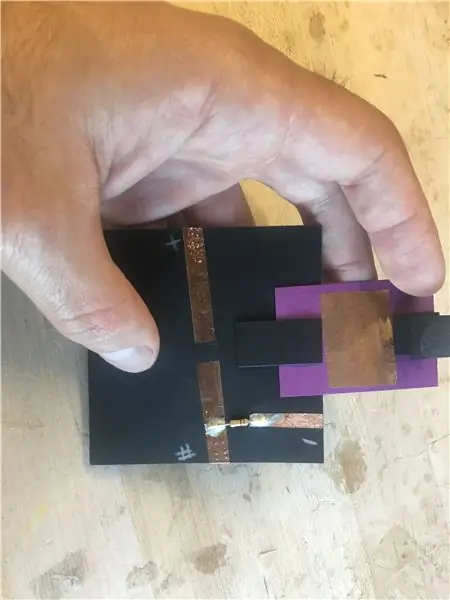
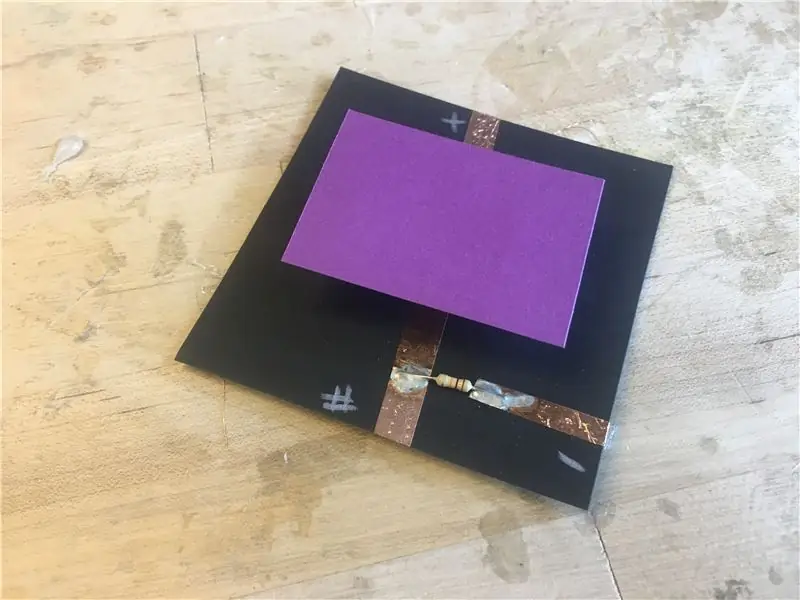
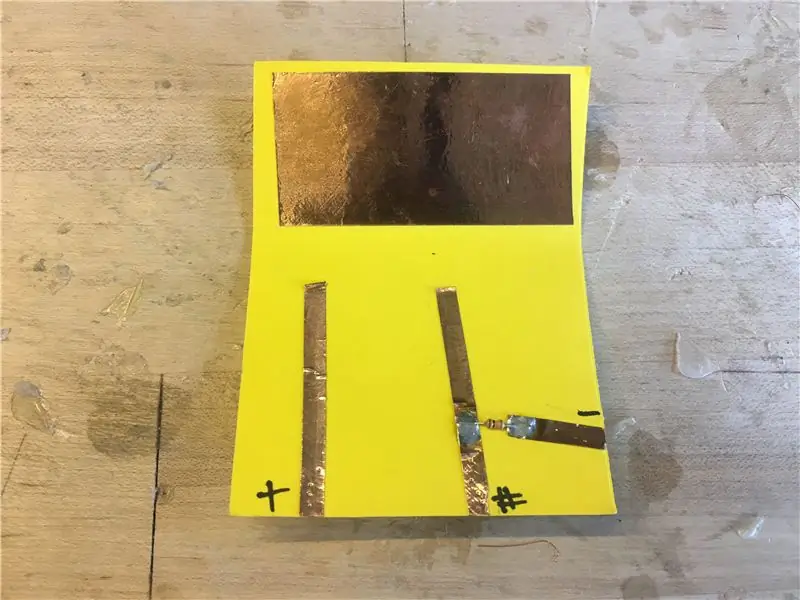
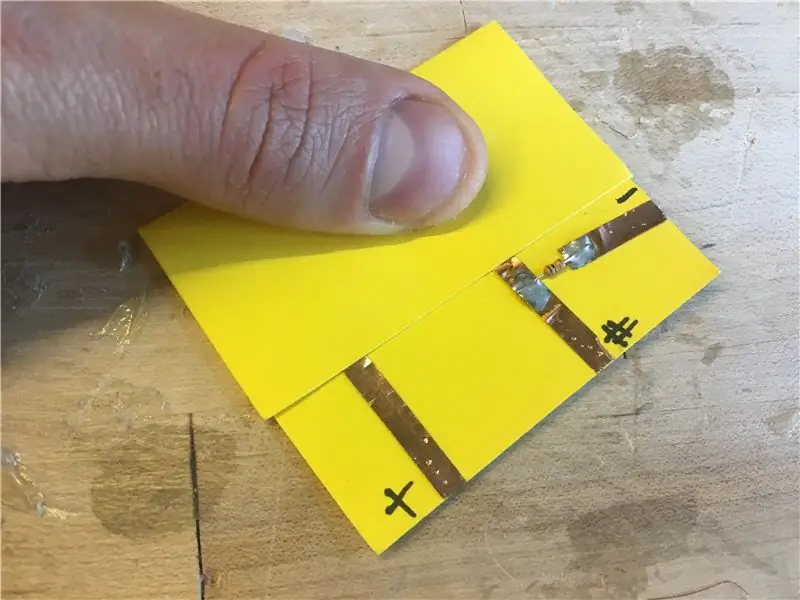
De volgende stap is het bouwen van aan/uit-schakelaars om verschillende programma's in uw project te activeren. Deze kunnen veel verschillende vormen aannemen met behulp van vouwen of pop-up, dus experimenteer met het uitproberen van verschillende ontwerpen.
1. Elk van de schakelaars heeft drie bevestigingspunten nodig op het Arduino-bord. Een naar de positieve, een naar de negatieve en een naar een digitale ingangspen. Plaats drie stukken kopertape naar beneden, één voor elk van deze leads.
2. Plaats een weerstand van 10k tussen de stukken koperen tape die worden aangesloten op de negatieve en digitale pin. Soldeer de weerstand op zijn plaats.
3. Zoek een manier om een ander stuk kopertape te bevestigen dat kan worden verplaatst om een verbinding te maken tussen de positieve en de digitale pindraden. Dit kan een uitgesneden pop-up stuk zijn, een vierkant met gevouwen papierveren of een eenvoudige gevouwen schakelaar.
Stap 5: Bouw de componenten - sensoren
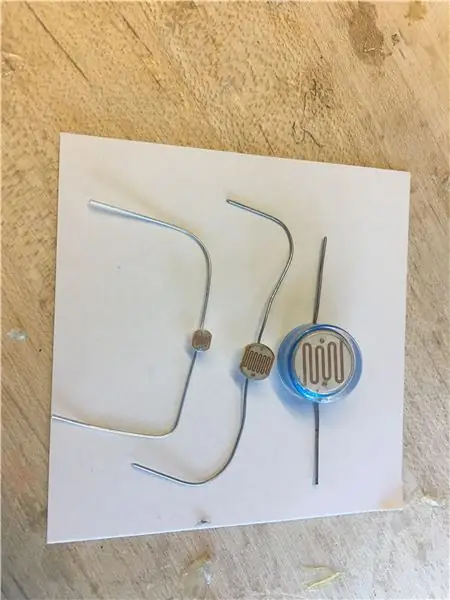

Een sensor kan gebeurtenissen of veranderingen in zijn omgeving detecteren. Wanneer aangesloten, kan de A0-pin van de arduino de sensorwaarde lezen en u in uw project laten gebruiken. We hebben tot nu toe lichtsensoren en druksensoren getest met kladpapier, maar je kunt verschillende soorten sensoren proberen die geluid, kleur of geleidbaarheid meten.
1. Elk van de sensoren heeft drie bevestigingspunten nodig op het Arduino-bord op de positieve, negatieve en een analoge ingangspen. Plaats drie stukken kopertape voor elk van deze draden.
2. Plaats een weerstand van 10k tussen de negatieve en de digitale pin kopertape lead. Soldeer de weerstand op zijn plaats.
3. Bevestig de lichtsensor of druksensor tussen de positieve en de analoge in koperen tapedraden.
Stap 6: papieren monsters
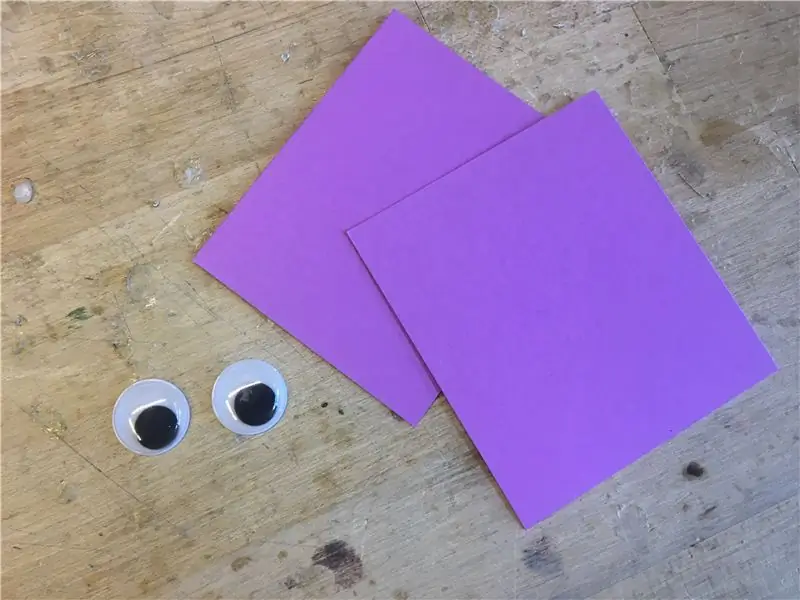
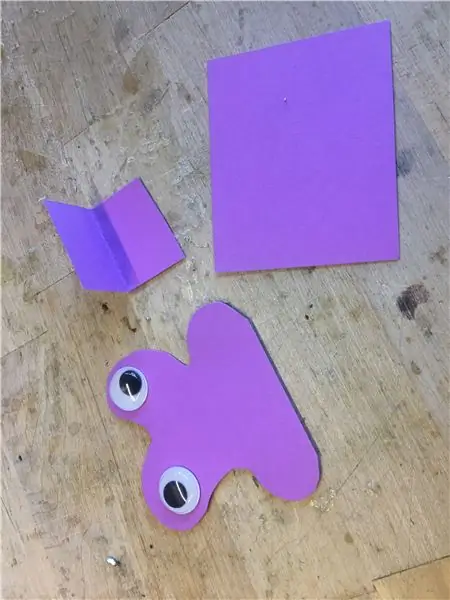
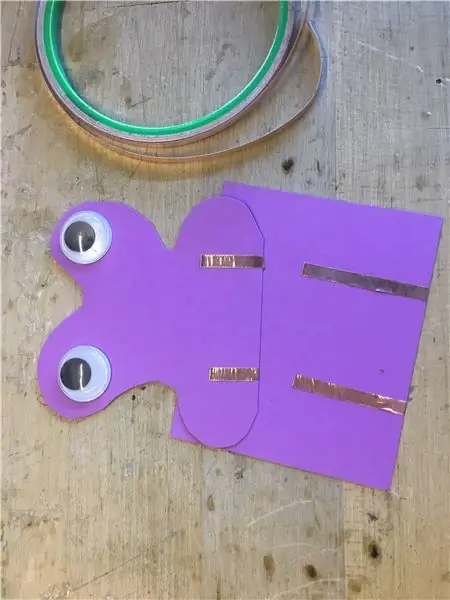
Een leuke manier om wat speelsheid en eigenzinnigheid in de set materialen op te nemen, is door een paar papieren monsters te maken met glimmende ogen die kunnen worden geprogrammeerd om te schudden met een vibrerende motor.
1 Knip twee 2x2 vierkanten gekleurd papier uit. Snijd een interessante monstervorm en bevestig googly-ogen op geschikte plekken.
2 Plak kopertape op het basisvierkant en het monster in hetzelfde vlak.
3. Soldeer de draden naar de pagermotor aan de twee stukjes tape op het monstergezicht en soldeer de draden op hun plaats. Bevestig de motor aan het papier.
4. Knip een rechthoek uit dezelfde kleur karton en vouw deze dubbel. Gebruik het L-vormige stuk als steun en gebruik de lijmstift om de twee stukken met elkaar te verbinden.
5. Soldeer de twee stukken kopertape aan elkaar.
Stap 7: Scratchx en Arduino instellen
We hebben scratchx gebruikt, een experimentele uitbreiding van de scratch-programmeertaal om de papieren circuits met arduino te besturen. Er zijn tal van andere op blokken gebaseerde programmeertalen die u kunt testen, zoals Ardublocks, Mblock, S4A en andere. Deze instructable zal zich richten op scratchx, maar je kunt andere formaten testen.
Deze informatie is ontleend aan Kreg Hanning's startgids voor scratchx, misschien wilt u gewoon doorklikken naar zijn site voor meer gedetailleerde instructies en screengrabs (https://khanning.github.io/scratch-arduino-extension/index.html)
Upload de StandardFirmata-firmware naar Arduino
- Als je dat nog niet hebt gedaan, download en installeer dan de Arduino-software van
- Sluit het Arduino-bord aan op de USB-poort van uw computer
- Start de Arduino-software
- Ga naar Bestand > Voorbeelden > Firmata > Standaardfirmata
- Selecteer uw Arduino-bord in het menu Extra > Bord
- Selecteer uw seriële poort in het menu Extra > Poort. Op Mac is het zoiets als /dev/tty.usbmodem-1511. Op Windows is dit waarschijnlijk de COM-poort met het hoogste nummer. (Of koppel de Arduino los, controleer het menu en sluit vervolgens je Arduino opnieuw aan en kijk welke nieuwe poort verschijnt.)
- Klik op de uploadknop
Installeer de Scratch Extensions Browser Plugin
- U moet de Firefox-webbrowser gebruiken om deze extensie te laten werken
- Download en installeer de Scratch Extensions Browser Plugin voor "andere webbrowsers"
Laad de Arduino-extensie op ScratchX
Start de extensie door naar de volgende URL te gaan:
scratchx.org/?url=https://khanning.github.i…
Mogelijk ziet u een ander bericht, "Straxx.org toestaan om plug-ins uit te voeren?". Stel zowel Adobe Flash als Scratch Device in op "Toestaan en onthouden" en klik op OK.
Als je het indicatielampje op het tabblad "Meer blokken" ziet, wordt het groen en je bent klaar om de extensie te gaan gebruiken!
Stap 8: Enkele voorbeeldschetsen
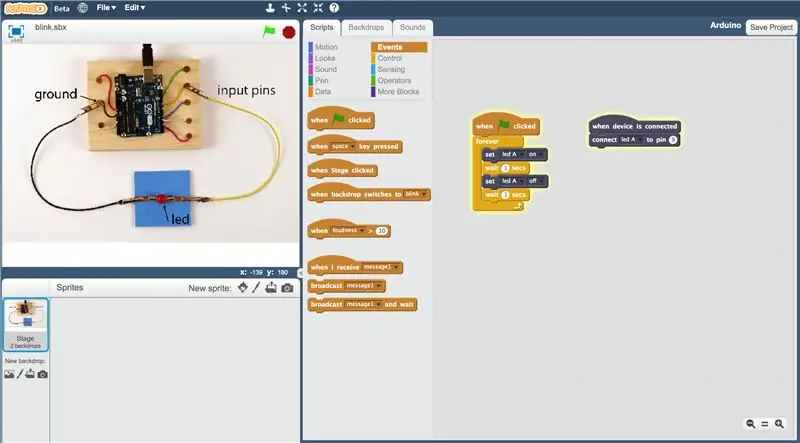
Misschien wil je je experimenten met scratchx, papier, circuits en arduino beginnen met enkele voorbeeldschetsen die we hebben gemaakt met voorbeeldcode die een knipperend licht creëert, een schakelaar die een LED aan en uit doet, en een lichtsensor die de helderheid kan regelen van een licht.
Ga naar het menu Bestand en open een voorbeeldprogramma. Zodra u het groene lampje op het scherm voor de arduino hebt aangesloten, kunt u de papieren circuitcomponenten op de arduino aansluiten met behulp van aligatorclips zoals weergegeven in de achtergrondafbeelding.
Wanneer u begint met het bouwen van uw eigen programma's, kunt u beginnen met het blanco bordprogramma. Wanneer je aan een scratch-programma voor Arduino werkt, moet je het programma instellen onder het 'hat-blok' dat zegt "wanneer het apparaat is aangesloten" door LED's, knoppen en servo's toe te wijzen aan verschillende pinnen.
Om de lichten, schakelaars en sensoren iets te laten doen, kun je een programma maken dat leeft onder het "when flag clicked" hat-blok. Misschien wilt u experimenteren met herhalingen, voor altijd lussen, willekeurige invoer en wachttijden. Je kunt ook karakters, geluiden en veranderende achtergronden opnemen met behulp van de andere soorten kladblokken.
Hier is een video van kladpapier in actie op de ASTC-conferentie in Tampa dit jaar om een idee te krijgen van hoe dit er in de praktijk uitziet:
flic.kr/p/MKHtcf
Stap 9: Een ScratchPaper-workshop maken


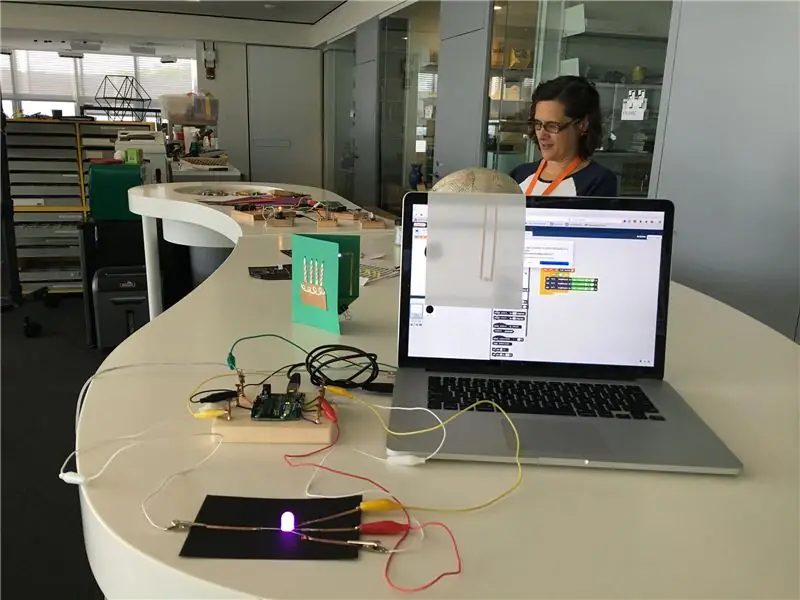
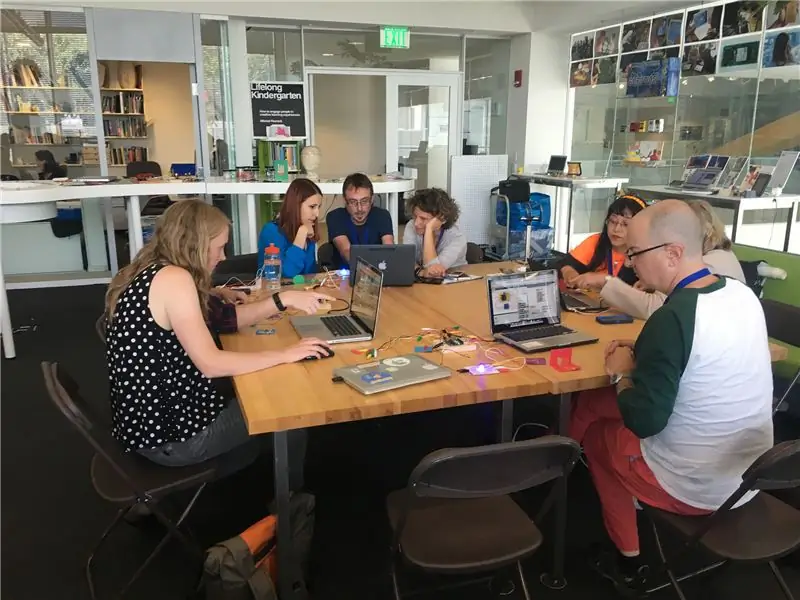
Nadat je persoonlijk hebt geëxperimenteerd met het maken van ScratchPaper-projecten, kun je erover nadenken om de activiteit met andere mensen te delen. We proberen het activiteitenontwerp, de materialen, de omgeving en de faciliteiten aan te passen om leerlingen te ondersteunen bij hun eigen proces en de ontwikkeling van ideeën. Hier zijn een paar dingen waar we over nadenken terwijl we de workshop hebben opgezet in de Tinkering Studio of met andere docenten op verschillende conferenties. U kunt deze elementen aanpassen en aanpassen aan uw ruimtes en doelgroepen.
Samenwerkingsomgeving
Omdat we een omgeving voor de workshop opzetten, willen we ons niet primair richten op de computers, maar ze hebben als gewoon een ander hulpmiddel naast gedeeld materiaal en inspirerende voorbeelden. Onze dogbone-vormige tafel leent zich meestal voor meer samenwerking en het delen van ideeën, wat nog een grotere uitdaging is bij schermgebaseerde activiteiten waarbij het niet zo gemakkelijk is om het werk van anderen te zien.
Voorbeelden en inspiratie
Bij de ingang van de zaal hebben we een 'hoekje van nieuwsgierigheid' gemaakt om enkele mogelijke uitbreidingen van de activiteit te laten zien. We hebben voorbeelden opgenomen van papieren circuits die de attiny-chip gebruiken, wat meer artistieke voorbeelden van papieren circuits en nicole's analoge koperen kroon die lichtsensoren en RGB-LED's gebruikt in een interessante fysieke opstelling.
Werken in paren
Voor de workshop met het team hier hebben we ze gevraagd om in tweetallen te werken, wat volgens mij echt heeft geholpen om de verkenningen vooruit te helpen. Door mensen te laten bijdragen aan een gezamenlijk onderzoek, konden ze communiceren over waar ze zich prettiger bij voelden en van elkaar leren. De combinatie van objecten in de fysieke wereld met de scratch-programmering geeft meer ruimte om met de handen te denken en stelt partners in staat om de probleemruimte te delen.
Materialen
Voor een workshop maken we voor elke groep minimaal drie enkele LED-kaarten en een of twee van elk extra onderdeel (RGB-leds, papiermonsters, schakelaars en sensoren).
Delen en reflectie
We delen altijd resultaten en ideeën aan het einde van een workshop, en het was echt gaaf om te zien hoe elk van de groepen werkte aan unieke onderzoeken met knoppen, geluiden en sensoren. Hoewel we alleen de eenvoudige voorbeelden hadden om mee te rommelen, begonnen verhalen en verhalen te ontstaan. Zoals bij elke knutselactiviteit, zijn we op zoek naar gevarieerde resultaten die het proces van elke groep weerspiegelen.
Stap 10: Maak het je eigen



Dit is een experimentele activiteit waar we een paar maanden aan hebben gewerkt en we blijven verschillende materialen, aanwijzingen en projecten uitproberen. We hopen dat je gaat experimenteren met verschillende elektronische componenten, interessante manieren om schakelaars te maken, nieuwe soorten uitgangen en verschillende opstellingen van LED's. Laat ons weten hoe je deze activiteit remixt en wijzigt, zodat we kunnen blijven leren over wat er mogelijk is voor papieren circuits, arduino en programmeren met scratchx.
Aanbevolen:
Een computer demonteren met eenvoudige stappen en afbeeldingen: 13 stappen (met afbeeldingen) Antwoorden op al uw "Hoe?"

Een computer demonteren met eenvoudige stappen en afbeeldingen: dit is een instructie over het demonteren van een pc. De meeste basiscomponenten zijn modulair en gemakkelijk te verwijderen. Wel is het belangrijk dat je er goed over georganiseerd bent. Dit zal helpen voorkomen dat u onderdelen kwijtraakt, en ook bij het maken van de hermontage e
PCB-ontwerp met eenvoudige en gemakkelijke stappen: 30 stappen (met afbeeldingen)

PCB-ontwerp met eenvoudige en gemakkelijke stappen: HELLO VRIENDEN Het is een zeer nuttige en gemakkelijke tutorial voor diegenen die PCB-ontwerp willen leren, laten we beginnen
Een video met gesplitst scherm maken in vier stappen: 4 stappen (met afbeeldingen)

Een video met gesplitst scherm maken in vier stappen: we zien vaak dezelfde persoon twee keer in een scène in een tv-toneelstuk. En voor zover we weten heeft de acteur geen tweelingbroer. We hebben ook gezien dat er twee zangvideo's op één scherm worden gezet om hun zangkunsten te vergelijken. Dit is de kracht van spl
Uw afbeeldingen opslaan voor uw taak: 4 stappen (met afbeeldingen)

Uw afbeeldingen opslaan voor uw taak: 1. Open een nieuw Google-document en gebruik deze pagina om uw afbeeldingen te beveiligen.2. Gebruik ctrl (control) en de "c" sleutel om te kopiëren.3. Gebruik ctrl (control) en de "v" sleutel om te plakken
Afbeeldingen alleen horizontaal of verticaal naadloos maken (voor "The GIMP"). 11 stappen (met afbeeldingen)

Afbeeldingen alleen horizontaal of verticaal naadloos maken (voor "The GIMP").: Als u de plug-in "Maak naadloos" in GIMP probeert, wordt de afbeelding zowel horizontaal als verticaal naadloos. Het zal je niet toestaan om het naadloos te maken in slechts één dimensie. Dit instructable zal je helpen om ima
